✂️ Comment ajouter un nouveau domaine de messagerie via Admincenter à Microsoft Office 365 📋
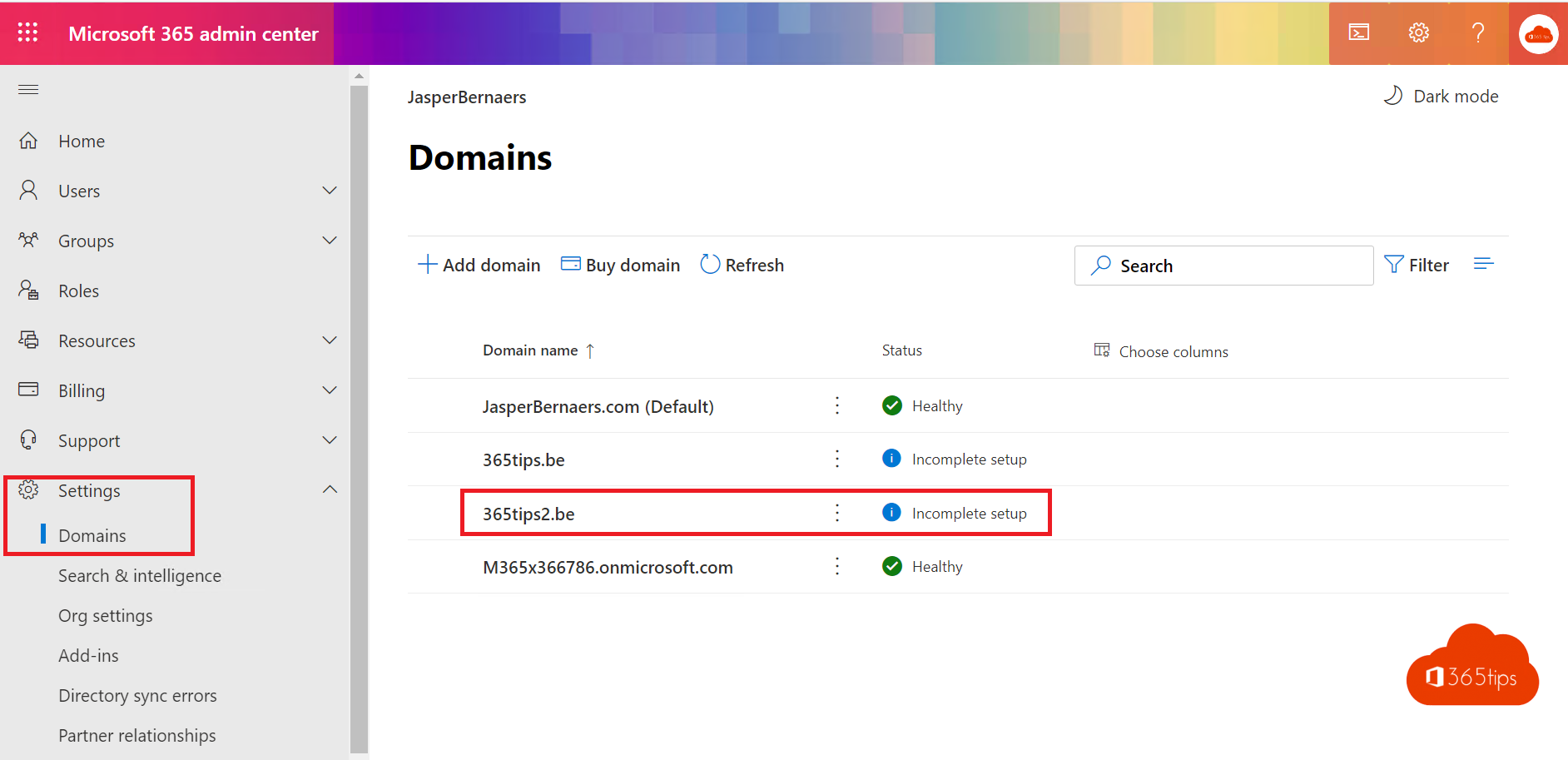
Comment ajouter un nouveau domaine de messagerie via Admincenter dans Microsoft 365 ?
Lorsque vous vous connectez pour la première fois à https://portal.office.com vous devez effectuer deux tâches pratiques. Ces tâches sont les suivantes :
- Ajoutez votre domaine de messagerie afin de pouvoir envoyer des courriels en utilisant votre domaine et configurez le système. Office 365 complet.
- Ajouter et attribuer des licences aux utilisateurs pour qu'ils puissent utiliser les fonctionnalités de Microsoft 365.
Surfez sur : https://admin.microsoft.com - appuyez sur settings à gauche et choisissez : Add domain.
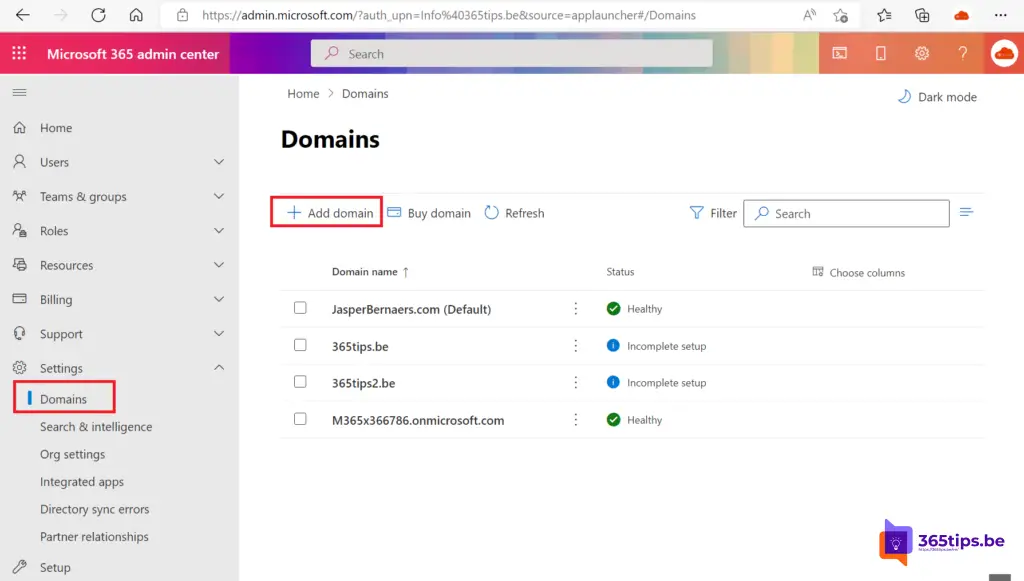
Entrez le domaine que vous possédez.
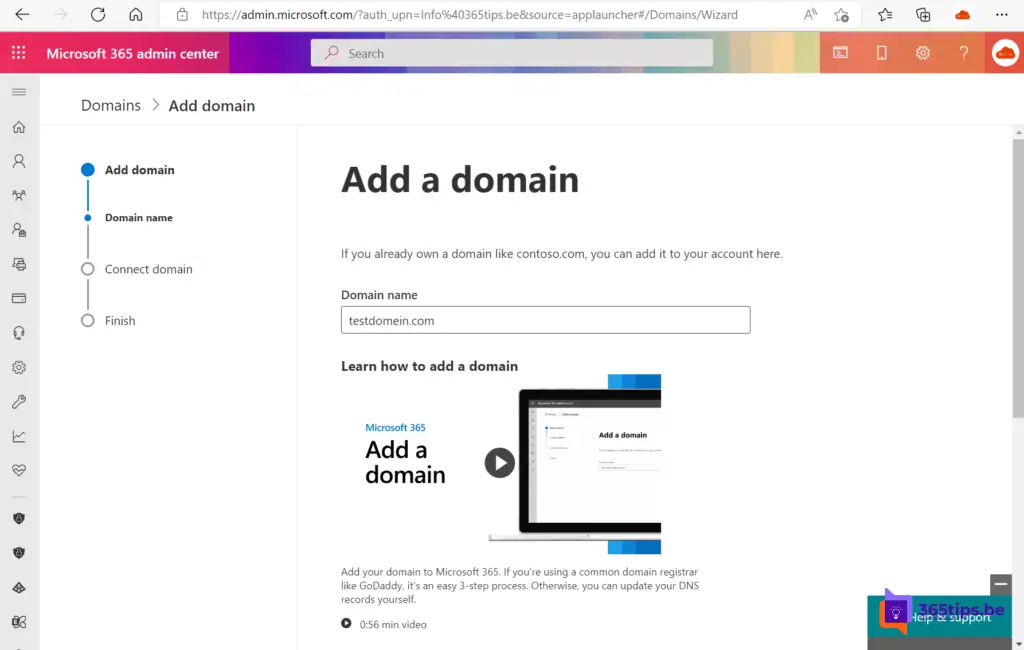
Ajoutez votre domaine, choisissez l'enregistrement TXT.
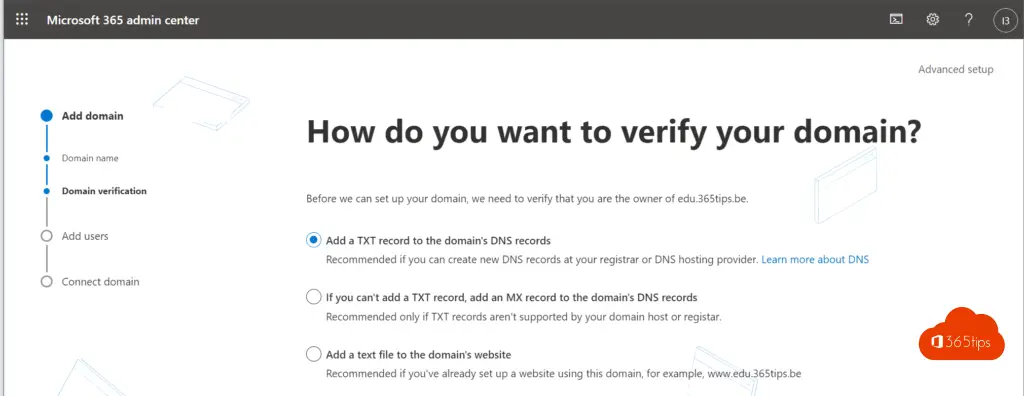
Ajoutez l'enregistrement TXT sur votre hébergement de domaine et procédez à la sophistication du domaine.
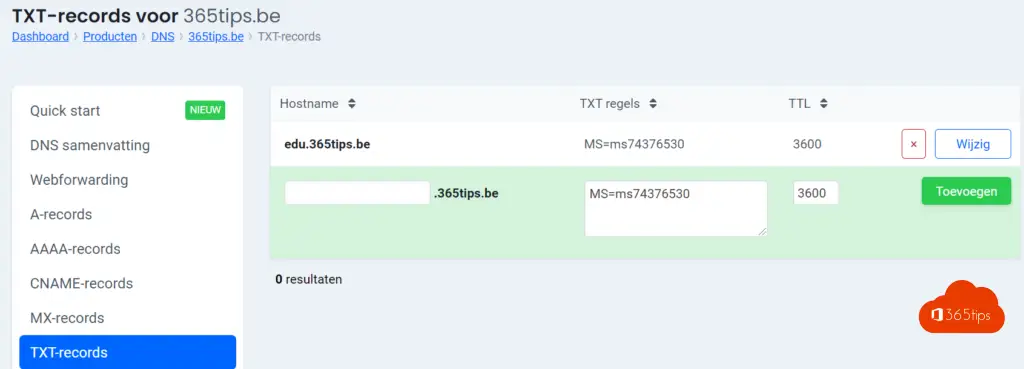
Ajoutez vos premiers collègues dans cet assistant. Soyez toujours sûr que vous ne posséderez pas seulement un tenant.
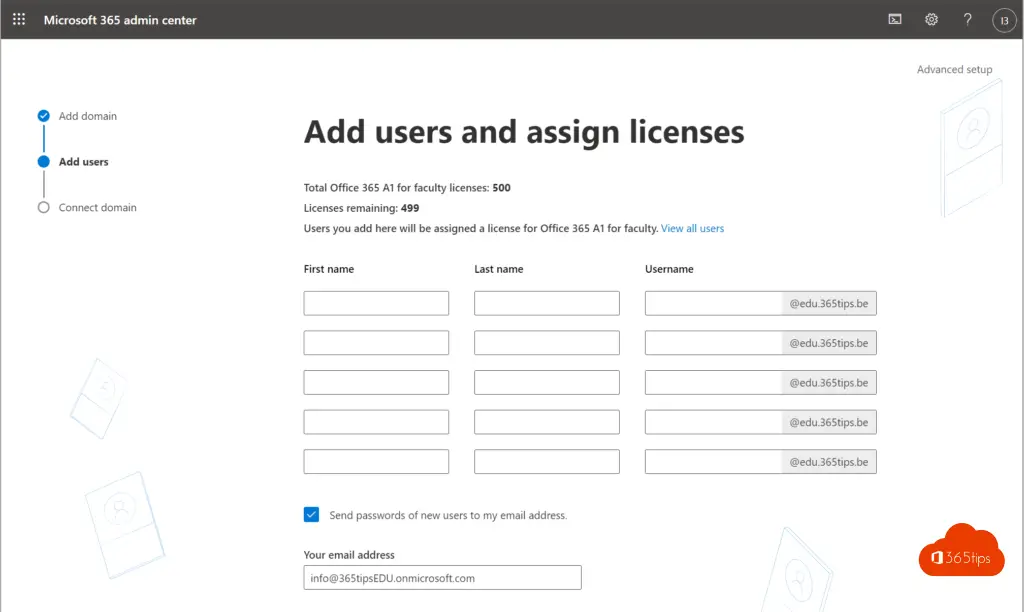
Vérifiez que tous les enregistrements de domaine sont corrects. MX pour ExchangeCname pour Outlook via cet assistant.
Ajout d'enregistrements DNS et d'enregistrements MX dans l'application Office 365
Les enregistrements MX et les enregistrements Cname sont indispensables si vous souhaitez configurer facilement Outlook et activer votre flux de courrier.
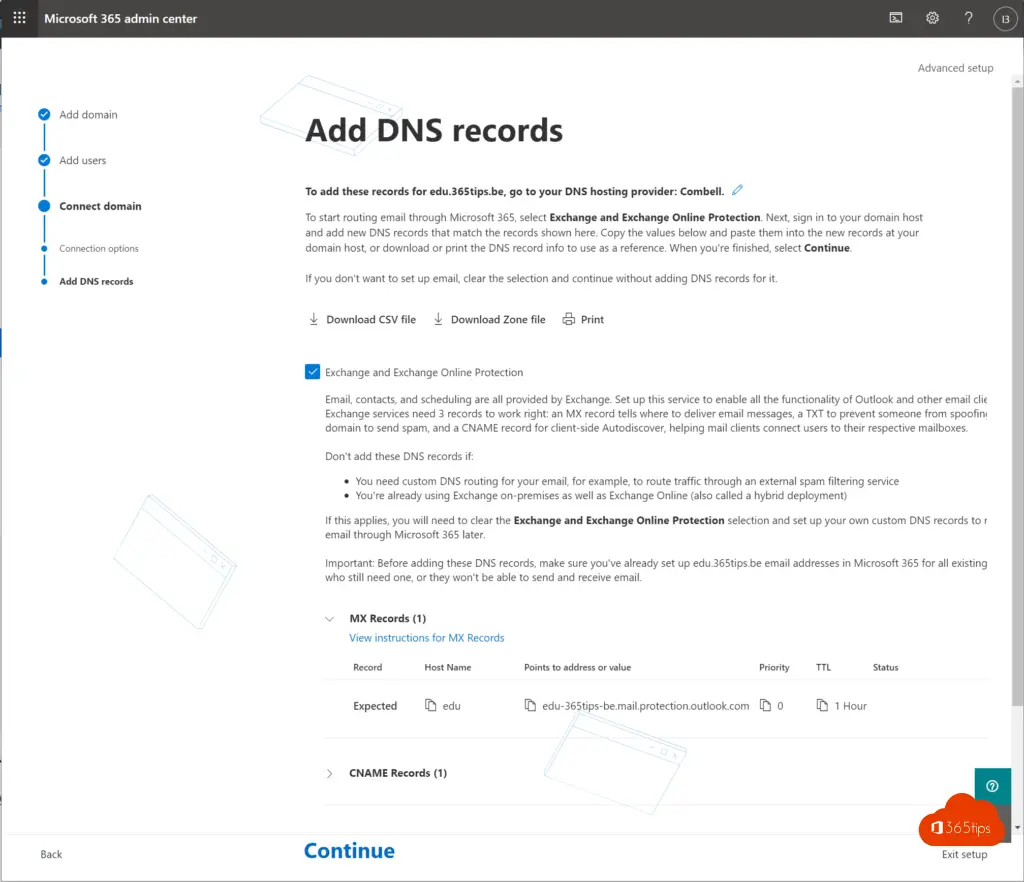
Définir un enregistrement MX - généralement construit avec domain-be.mail.protection.outlook.com
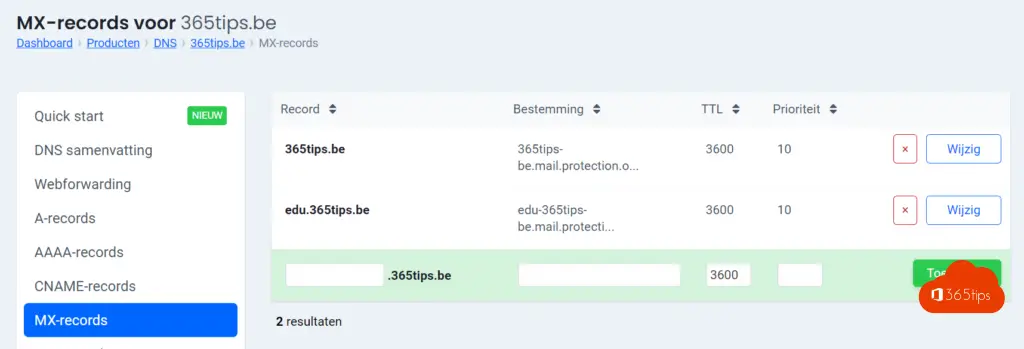
Définir un nom de domaine pour la découverte automatique à partir d'Outlook sur outlook.office.com
ajouter un enregistrement TXT pour la validation et revendiquer le domaine Office 365 est également nécessaire.
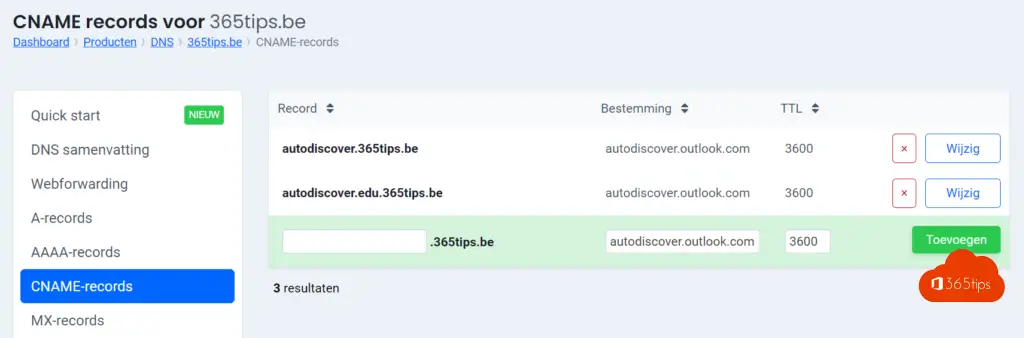
Une fois que tu as tout fait, tu peux passer par l'assistant et sortir ici !
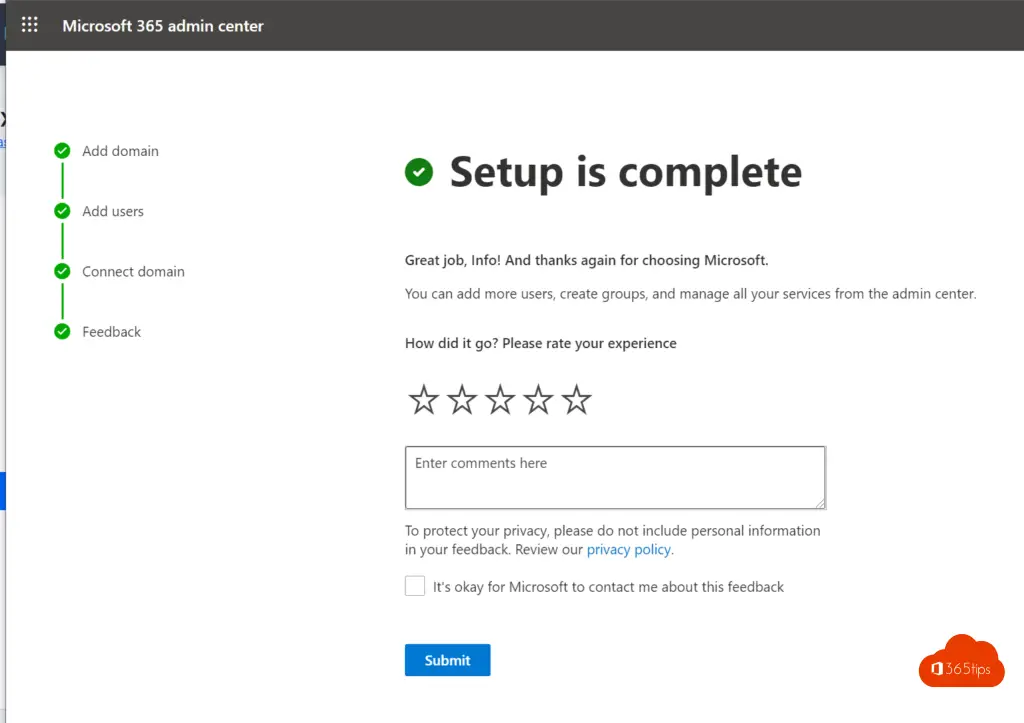
Ajout d'enregistrements de gestion de périphériques pour la gestion dans Microsoft Intune
Via le centre d'administration de Microsoft 365, il est nécessaire d'activer Intune et la gestion des appareils mobiles.
Surfez sur : https://admin.microsoft.com -> appuyez à gauche sur domaines. Choisissez ensuite le domaine primaire et activez les paramètres DNS.
enterpriseregistration -> enterpriseregistration.windows.net
enterpriseenrollment -> enterpriseenrollment.manage.microsoft.com
Ces paramètres sont les suivants. Ils peuvent être vérifiés via MXToolbox.
A lire également : Office 365 basic setup DNS settings + Tenant.
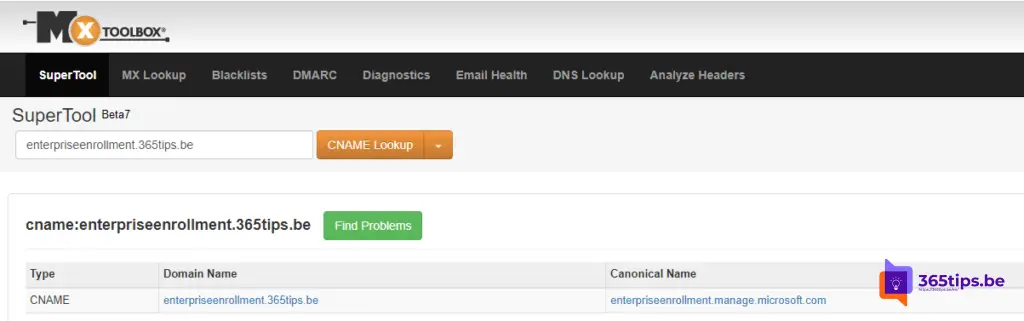

Comment utiliser PowerShell pour ajouter un domaine de courrier électronique dans Office 365?
Utilisez ce blog pour installer le module MSOL. Connectez-vous avec PowerShell.
Connect-msolservice
Ajouter un nouveau domaine via :
New-MsolDomain -Name 365tips2.be
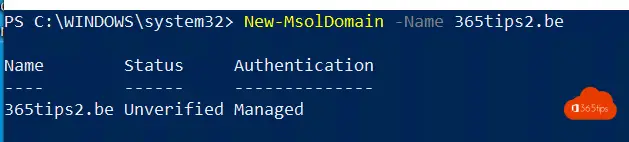
Vous pouvez voir le nouveau domaine dans tenant . Vous pouvez récupérer l'enregistrement TXT ici. OU vous pouvez configurer l'enregistrement MX pour effectuer la validation prochainement.
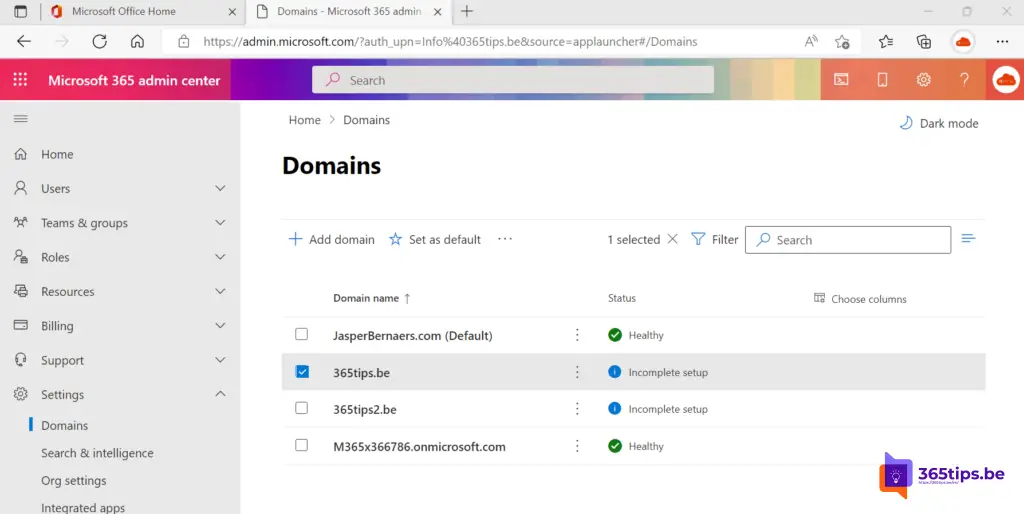
Après avoir ajouté un domaine avec Microsoft 365, que pouvez-vous faire ?
Utilisez votre domaine de messagerie pour créer vos nouvelles boîtes aux lettres.
Connectez-vous avec votre voornaam.achternaam@domeinnnaam.be
Gérez les appareils car vous avez activé la gestion des appareils.
Collaborez avec l'extérieur et familiarisez-vous avec le domaine de votre organisation.
Lisez également ces conseils et astuces sur Exchange
Installation en dehors du bureau sur une boîte aux lettres partagée Office 365
Récupérer les courriels supprimés de Exchange - Nouveau portail Exchange
Configurer la redirection dans Office 365 | Redirection des courriels
Supprimer Azure AD Connect et faire en sorte que tous les objets soient gérés dans le nuage
Sauvegarder automatiquement les éléments envoyés dans votre boîte aux lettres partagée
Ajouter un alias d'email dans Office 365, Exchange ou Active-Directory